近期,因为我要做大屏的数据可视化分析,所以我了解到了DataEase这一款数据可视化分析工具。这个工具和我以往使用的echarts等图表库有和大的不同,它零代码就可以快速制作各种报表、仪表板,完成各种数据可视化以及工作汇报。虽然大部分人看官方文档来安装也可以解决百分之九十的问题。但难免有一些人只是想使用这款工具,对文档的一些安装细节可能会有所疑惑。本人也是踩了很多坑,才安装好,并且把工具的一些配置关系搞清楚。所以我今天特意写一期博客,一是给大家推荐这款免费的工具,二来是教大家快速安装部署好,节省时间。(注意:本教程默认你有一台云服务器,并且你的云服务器上安装好了docker,且安全组自己配置过了。如果不会安装docker,请翻看我之前写的docker安装的博客。)
一.安装方式介绍
官方提供了很多的安装方式。但是,最好用,最方便的安装方式就是Linux线上安装的方式。这个安装方式,可以避免百分之九十九的问题。因为这种安装方式使用的是docker技术,所以就可以避免服务器环境和软件版本带来的问题。本文也是围绕这种安装方式来讲解的。
其他的2种安装方式分别是
Linux离线安装
和
windows离线安装
。这两种方式非常容易出问题。并且对环境的依赖就非常的高,你需要自己安装MySQL5.7、java8、maven等软件,然后进行一系列繁琐的配置。并且一个步骤出问题,则会带来一系列的问题。如果你就是喜欢折腾,那你可以出去了,去感受痛苦吧。
就不多说了,下面正式开始吧!
二.安装部署
在服务器上执行一键安装的命令:
curl -sSL https://github.com/dataease/dataease/releases/latest/download/quick_start.sh |sh
没错,线上安装你只需要执行这个命令,等待其下载安装就好了。因为这个命令是从GitHub上下载安装程序,所以可能会出现连接超时、下载失败等的问题。但这都不是问题,你只要再多运行几次这个命令就能下载安装好了。
你只要等待它运行完这一条命令就可以,不需要在意它运行时或运行完成后是否报错,报了啥错。这里报错是因为我们还没有进行端口等配置。你这一步只需等它运行完就好了,不用关心报错。
三.简单配置
先告诉大家为啥要配置吧,个人总结就是因为大部分人的服务器的80端口很可能已经被nginx占用了,还有就是3306端口也可能被服务器原先安装的MySQL数据库给占用了。但是我之前有说过,本教程的线上安装方式是基于docker技术来实现的。我们在第一次安装DataEase这个工具时,它程序里面的DockerFile默认映射的DataEase外部访问端口是80端口,默认映射的MySQL数据库外部访问端口是3306端口。这也就是说,如果你的这两个端口已经被服务器其他程序占用了,你在安装时就构建不出正确的docker容器。所以安装部署时会报错。
下面简单配置完,就可以正常运行,不会报错了。
修改运行目录下
/opt/dataease/docker-compose-mysql.yml
文件,将 MySQL 外部运行端口参数 ${DE_MYSQL_PORT} 改为新端口,如 3636端口:
vi /opt/dataease/docker-compose-mysql.yml
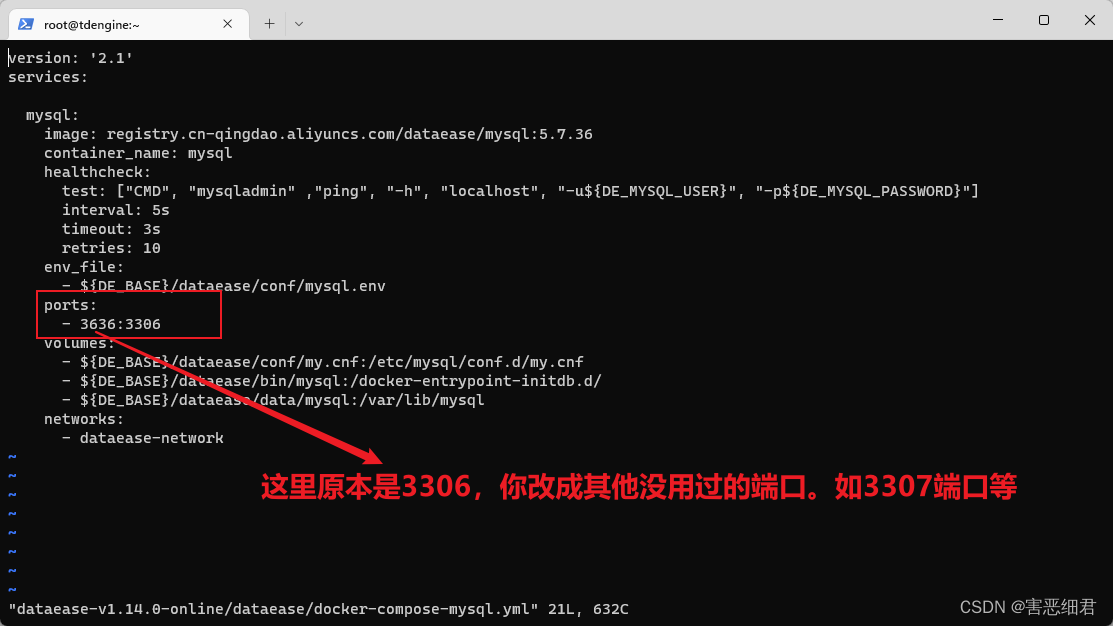
改完按
esc键
后,输入
:wq
保存。真保姆!
进行下一个配置 , 修改运行目录下
/opt/dataease/.env
这个文件(以后如果有其他需求,有很多配置都要在这个文件改)。将DE_PORT改为其他非80的端口,如8765。将 DE_MYSQL_PORT 改为新端口,如 3636。改完记得保存!: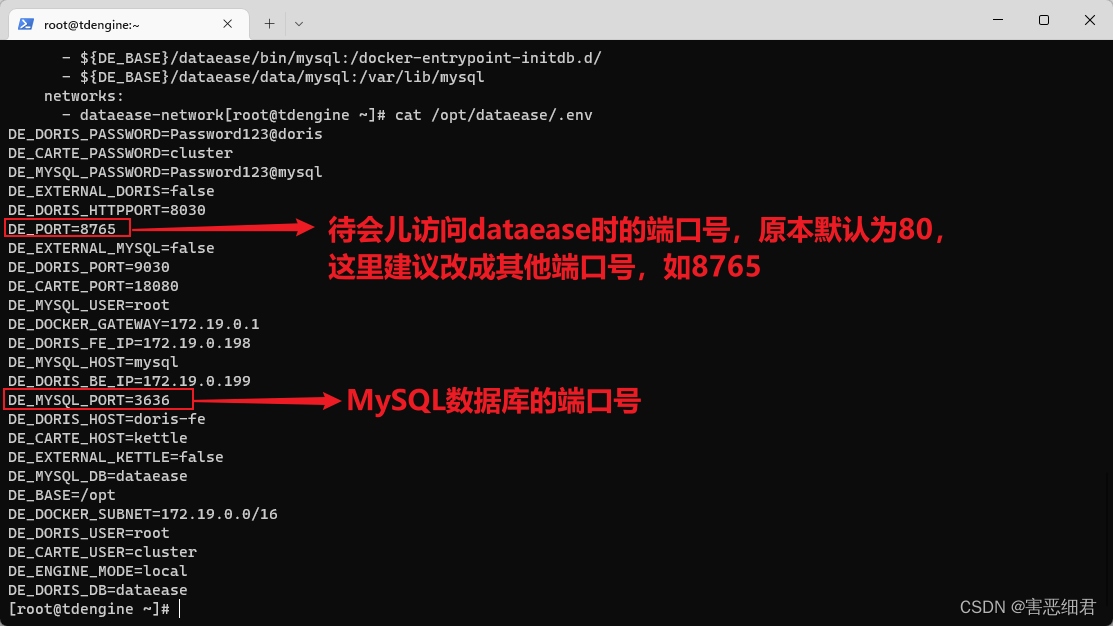
四.重启项目
DataEase 默认内置了命令行运维工具
dectl
,我们通过这个命令可以查看DataEase的运行状态、启动、重启、卸载工具等的操作。
命令功能status查看 DATAEASE 服务运行状态start启动 DATAEASE 服务stop停止 DATAEASE 服务restart重启 DATAEASE 服务reload重新加载 DATAEASE 服务uninstall卸载 DATAEASE 服务upgrade升级 DATAEASE 服务version查看 DATAEASE 版本信息
然后运行reload命令重新加载服务:
dectl reload
然后restart重新启动服务:
dectl restart
OK,到这里。相信大家都成功运行起来了。接下来就可以在浏览器访问和使用这个工具啦~
五.浏览器进入工具
浏览器访问你服务器IP加你配好的端口号的那个地址。会进入到一个登录界面。输入默认的账号密码进行登录。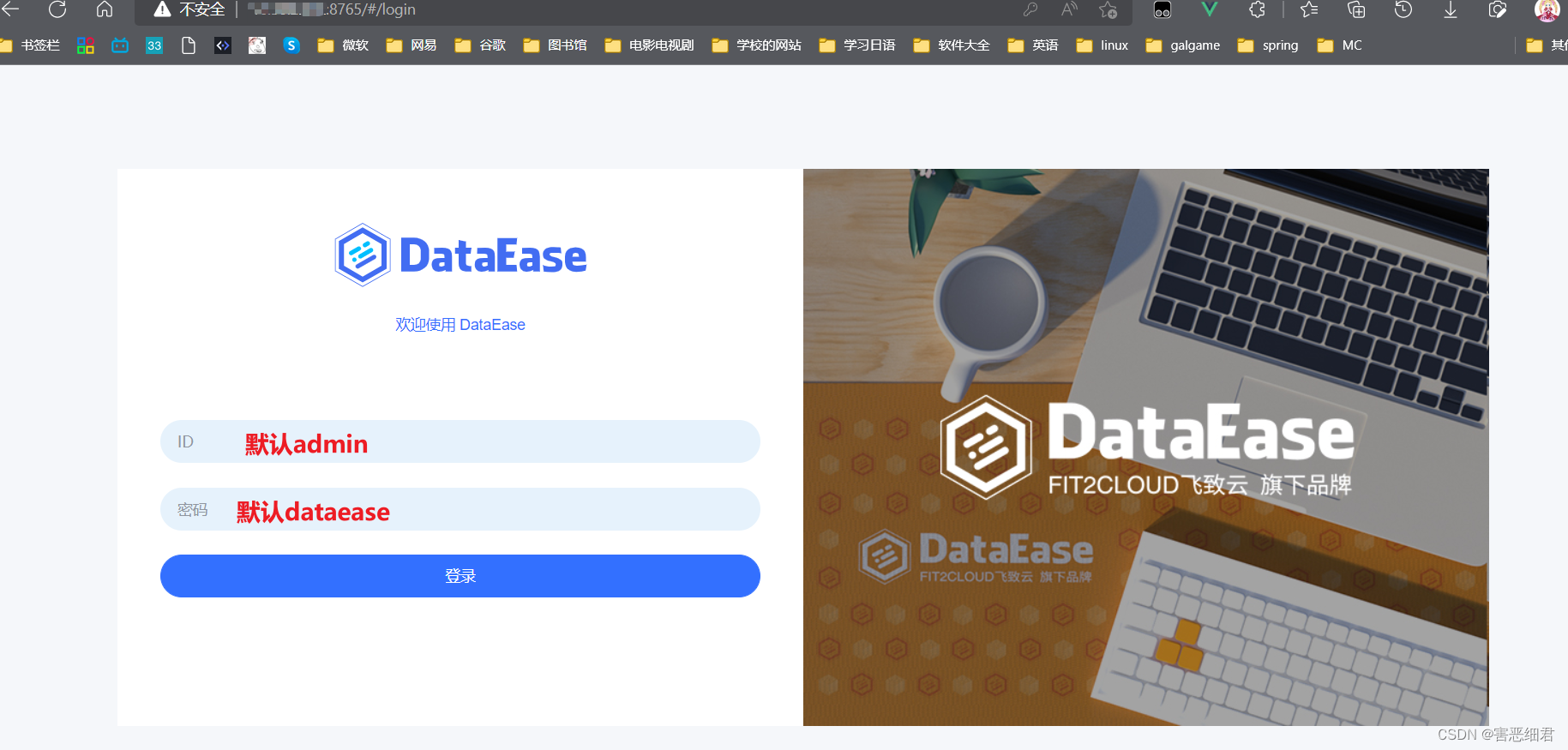
如果你要连接MySQL数据库,也一样,端口是自己配置好的数据库新端口。数据库用户名默认:root ,数据库密码默认:Password123@mysql 。
版权归原作者 害恶细君 所有, 如有侵权,请联系我们删除。